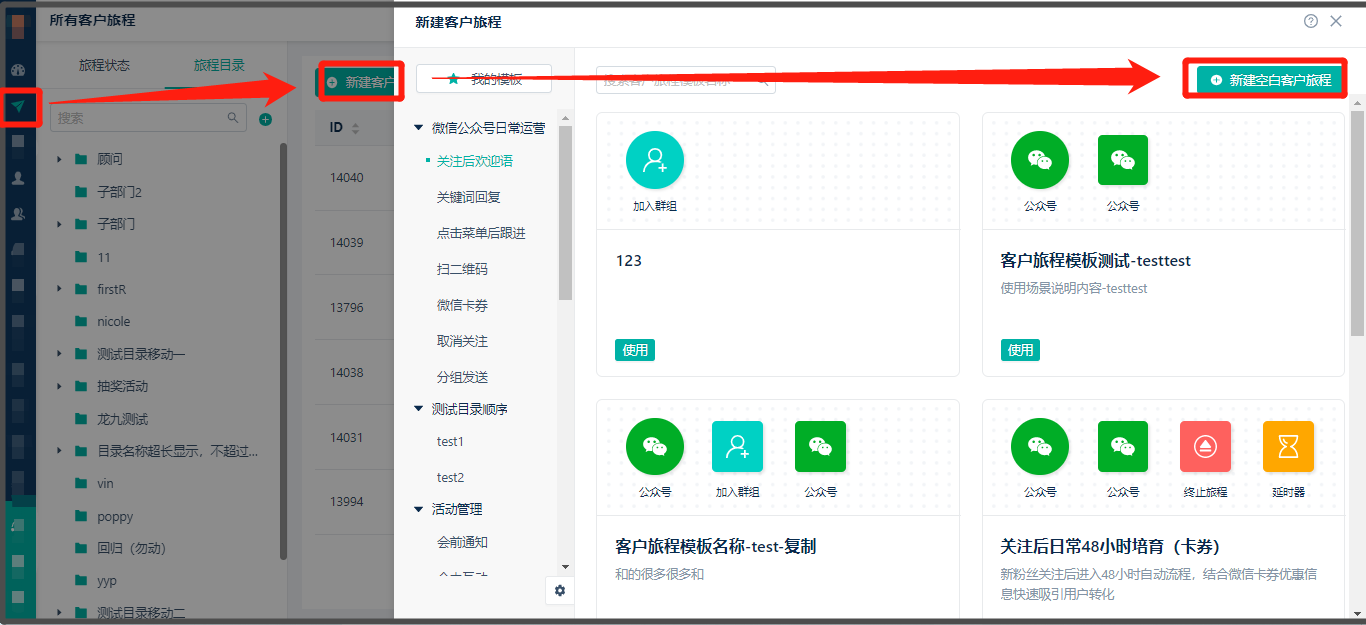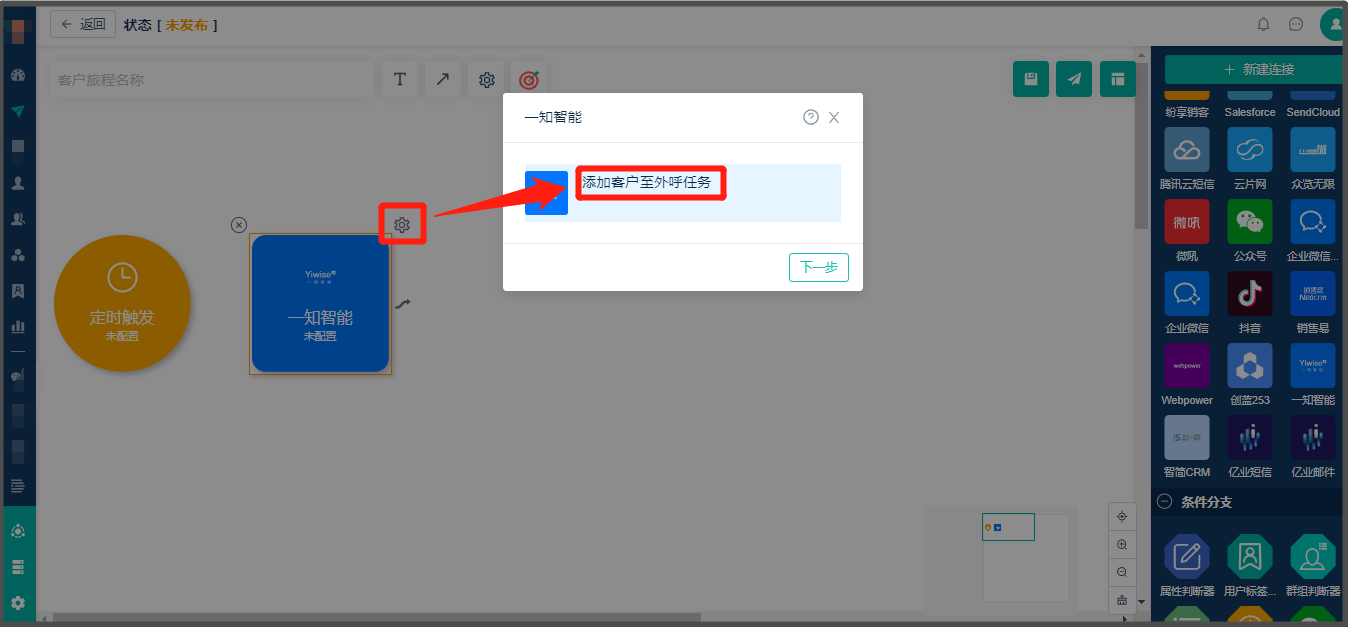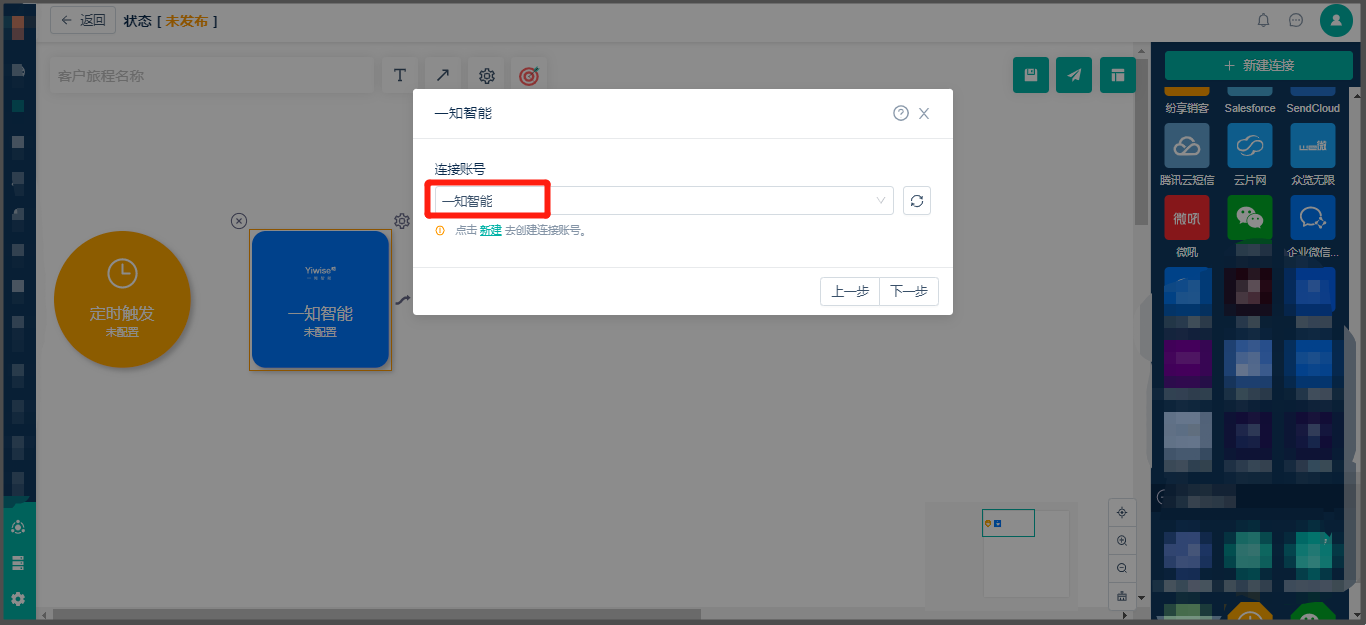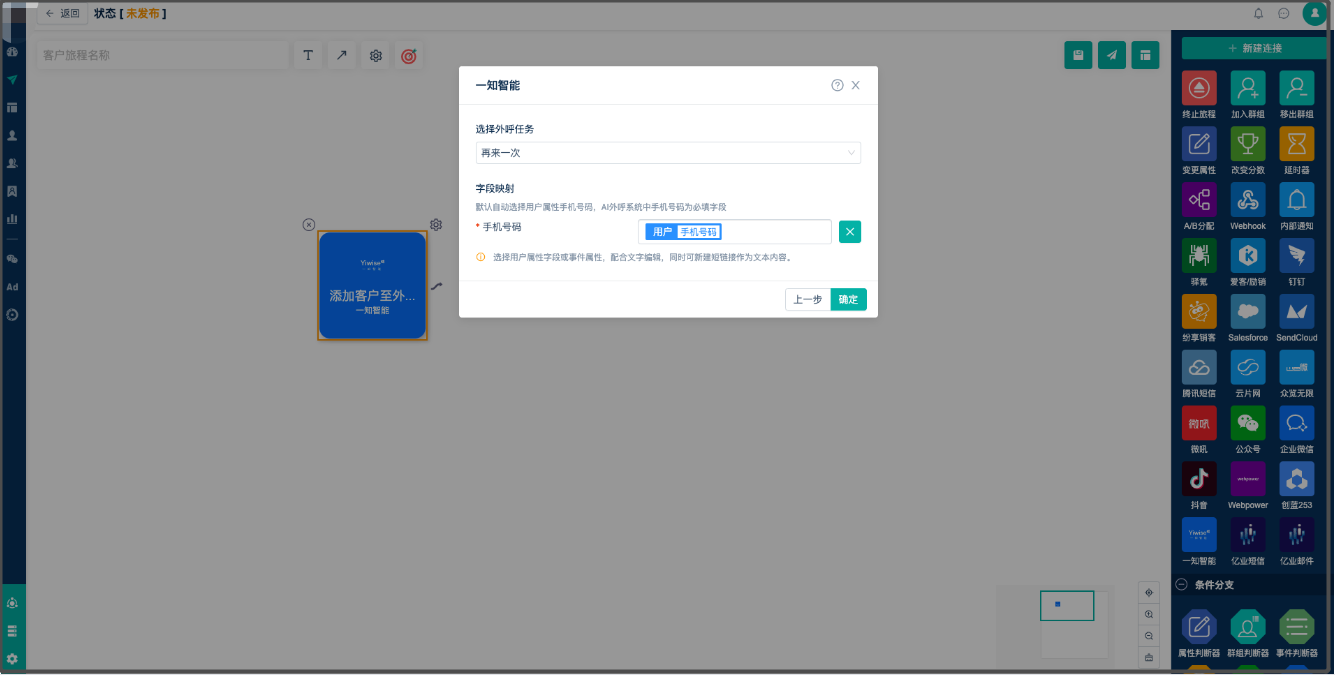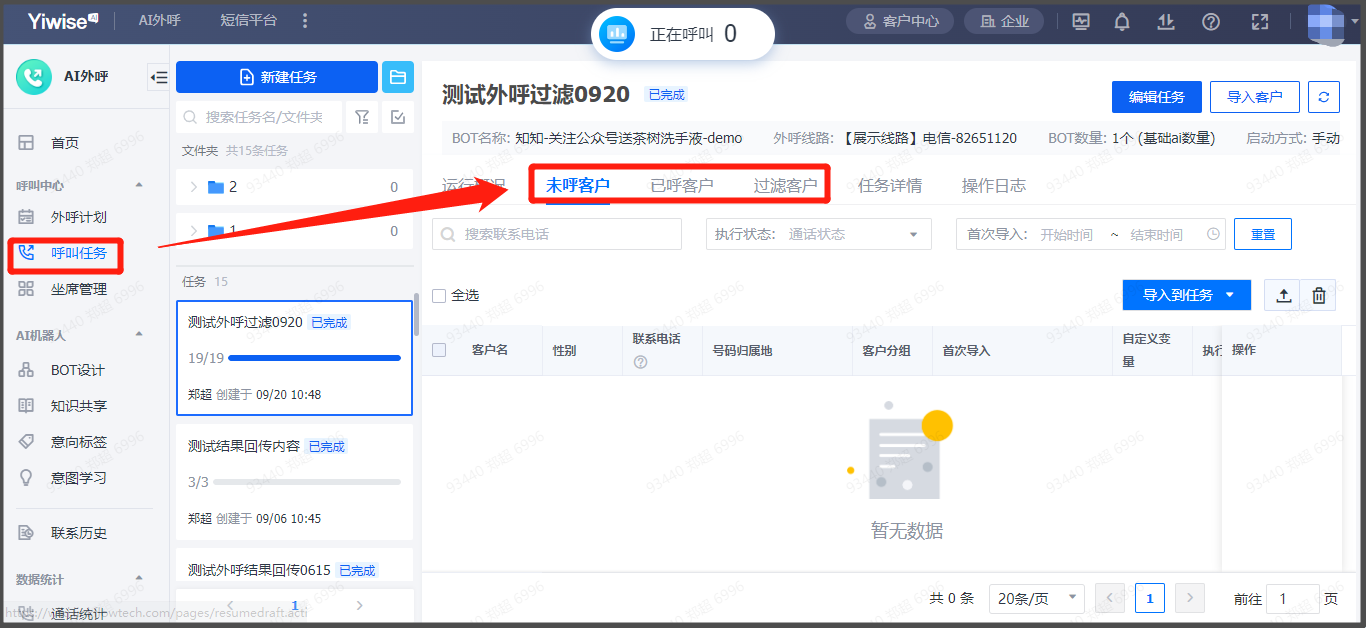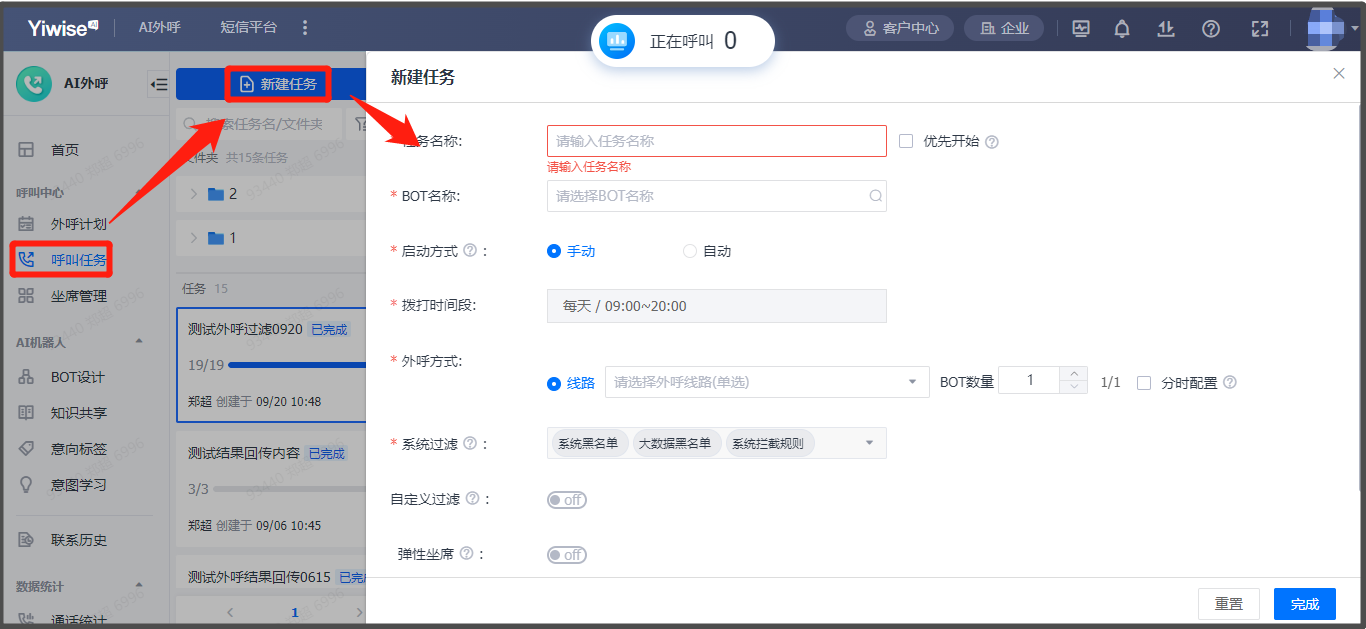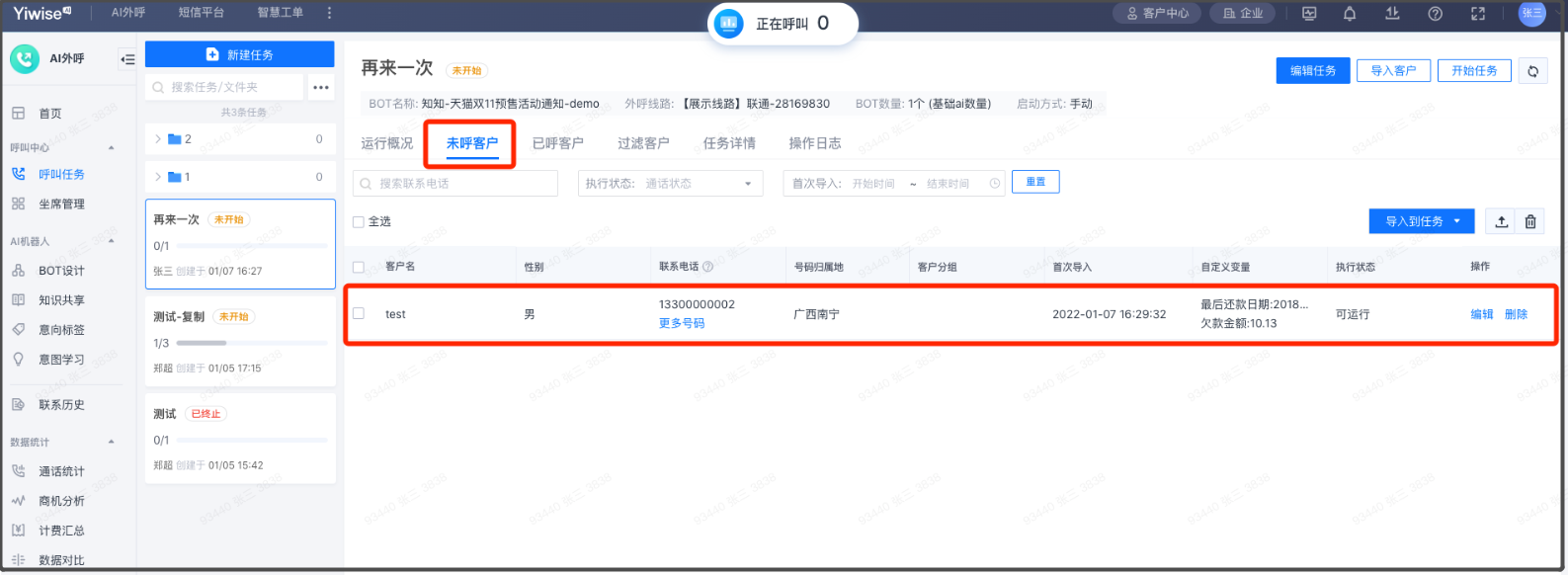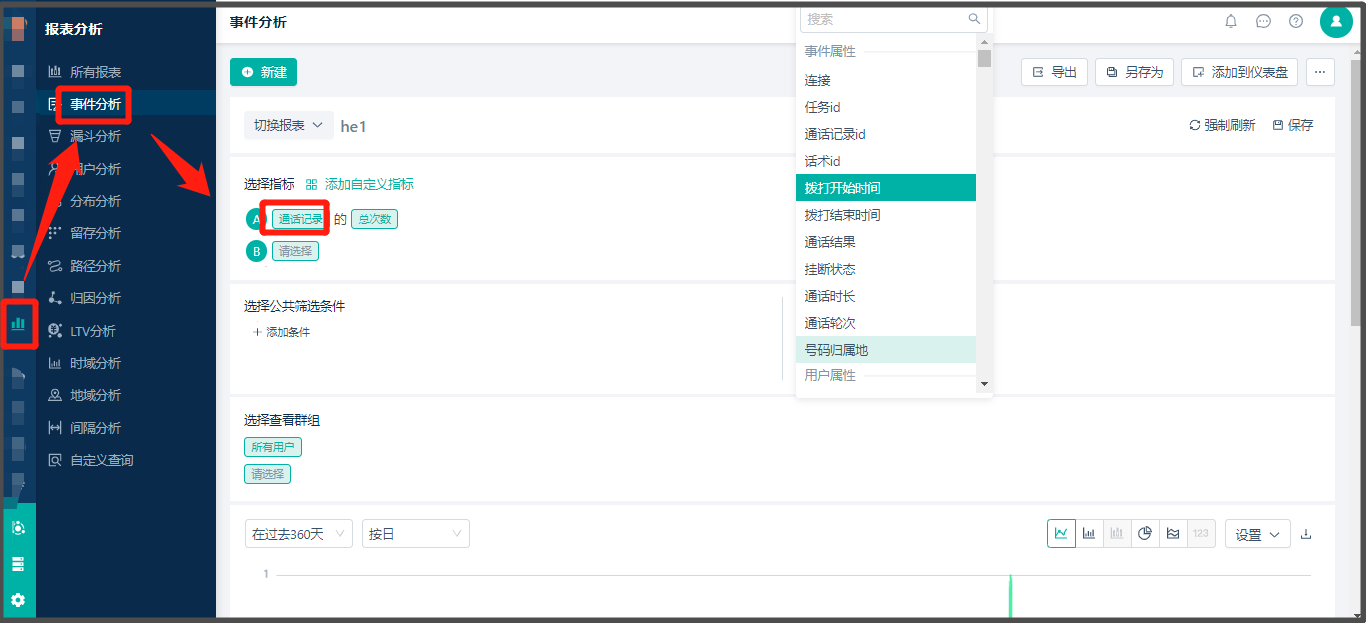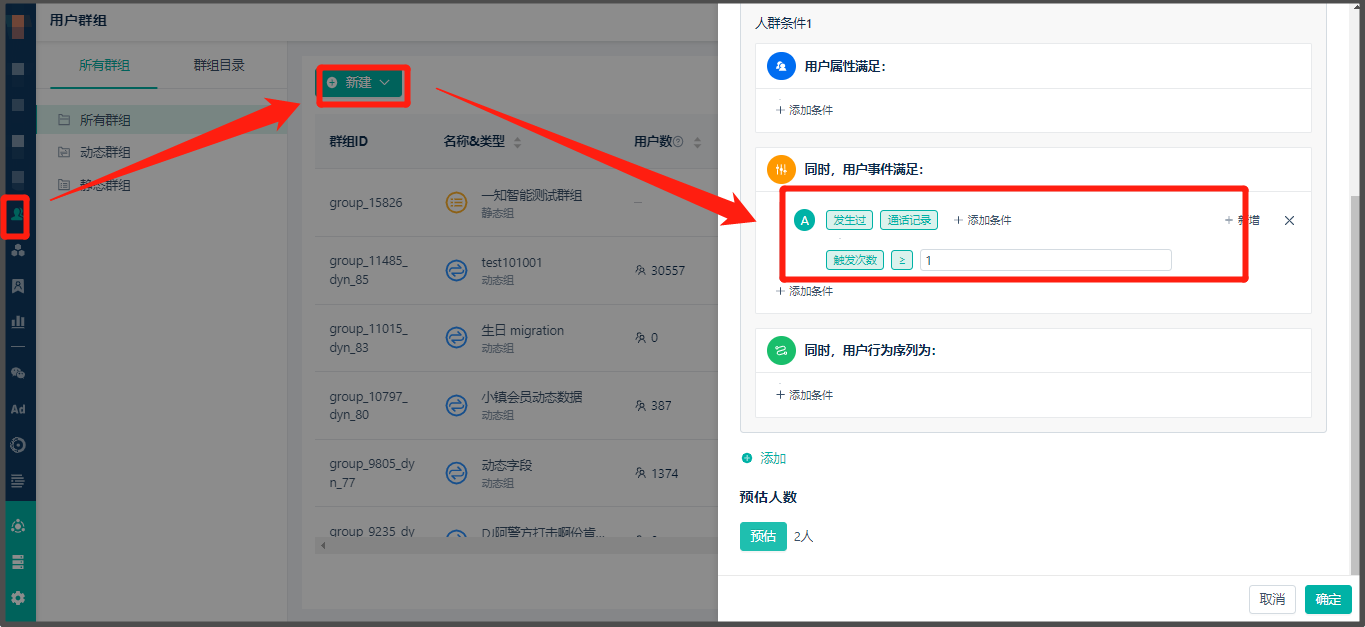执行动作-添加客户至外呼任务
了解执行动作请点击【一知智能与Linkflow对接】
【一知智能-执行动作】配置步骤
1、首先需要有【一知智能】账号
2、创建【外呼任务】
然后通过linkflow在【一知智能】中创建:【添加客户至外呼任务】
——设置路径:【客户旅程】> 【新建客户旅程】> 【创建空白客户旅程】> 找到【执行动作-一知智能】
3、如何在Linkflow中添加并触发【外呼任务】
在【客户旅程中】>选择【一知智能】账号>选择【外呼任务】
注:
A、【选择外呼任务】展示的列表是在【一知智能】-AI外呼系统的后台设置的外呼任务列表,且只显示状态为【未开始】【进行中】【已完成】【可运行】的任务!
B、也可以在【一知智能】中新建【外呼任务】(创建路径:登录【一知智能】>【AI外呼】>【呼叫任务】>【新建任务】(设定外呼的条件))
4、相关场景
完成【步骤3】后,满足条件的客户将会呈现在一知智能系统对应的外呼任务表中、
——【场景一】:【客户旅程】>选择【定时触发条件】(选择标签组)>选择【一知智能】账号>选择【外呼任务】
——【场景二】:【客户旅程】>选择【加入标签组】>选择【一知智能】账号>选择【外呼任务】
5、注意事项
A、通过【步骤4】创建【外呼任务】后(也就是【客户旅程】发布后的90天以内),Linkflow都可以获取到这90天以内给客户外呼的【通话记录】!
B、【客户旅程】发布后的90天以内,如果【外呼任务】尚未完成,那么≥91天后外呼的【通话记录】,Linkflow无法获取哦!
如:在【一知智能】创建的【外呼任务】为2022年10月1日~2023年1月30日给某些已圈选的人群外呼,【客户旅程】是在2022年的9月30日发布的,那么从2022年9月30日~12月29日的90天以内,这些【通话记录】,Linkflow都可以获取,但是12月29日后的均无法获取!
C、在Linkflow中获取到的【通话记录】,均可以创建【事件分析报表】来进行进一步的分析哦。
如何配置【一知智能-执行动作】
1、设置路径
——【客户旅程】> 【新建客户旅程】> 【创建空白客户旅程】> 找到【执行动作-一知智能】
——拖入执行动作“一知智能”,选择【添加客户至外呼任务】
2、选择连接渠道,即为连接设置中的app名字
3、点击【下一步】,选择外呼任务
——【选择外呼任务】展示的列表是在【一知智能】-【AI外呼】设置的外呼任务列表,且只显示状态为【未开始】【进行中】【已完成】【可运行】的任务!
——如果没有您要的【外呼任务】,可以登录【一知智能】>【AI外呼】>【呼叫任务】>【新建任务】(设定外呼的条件)),【新建任务】后,可以同步到Linkflow中!
2210版本增加备注说明:字段映射(手机号码),原先逻辑固定写死映射系统手机号码,2210版本放开之后,默认映射手机号码字段,客户可以自行修改调整映射系统自定义字段。
4、点击“确定“,完成动作设置。
设置成功后,满足条件的客户将会呈现在一知智能系统对应的外呼任务表中。如下图:
如何查看到【外呼任务】的通话记录
【一知智能】在Linkflow的使用场景
使用场景一
1、通过金数据报名参加优惠活动(手机号码、姓名等信息)
2、加入到【报名组】,然后使用【一知智能】给加入标签组的人群外呼(无限定时间,加入就外呼,也可以根据实际情况设置【外呼任务】)
3、通过【报表分析】筛选出外呼情况